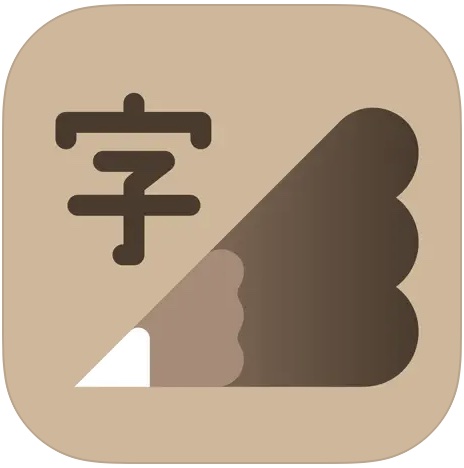如果你有在使用 IG 的話,是不是覺得 IG 內建的字體不夠用?想要在 IG 的限時動態上加入更多好看的字體嗎?今天果仁要介紹一款字體編輯器,可以讓你在這款字體編輯器上建立好看的字體並且加入 IG 的限時動態內。
提供 10 多種字體的 IG 編輯器:下筆
這款 App 的名稱叫做《下筆》,是一款 IG 限時動態的字體編輯器,甚至你要把產出的字體用在別的地方也沒有問題。
我們會再文章的最後提供《下筆》App 的下載連結給大家。
輸入文字內容
從 App Store 安裝《下筆》這款字體編輯器 App 並打開,第一步就是輸入我們想要發佈在限動的文字內容。如果想要修改限動文字內容的話,也可以透過左下角的橡皮擦將內容一次刪除。
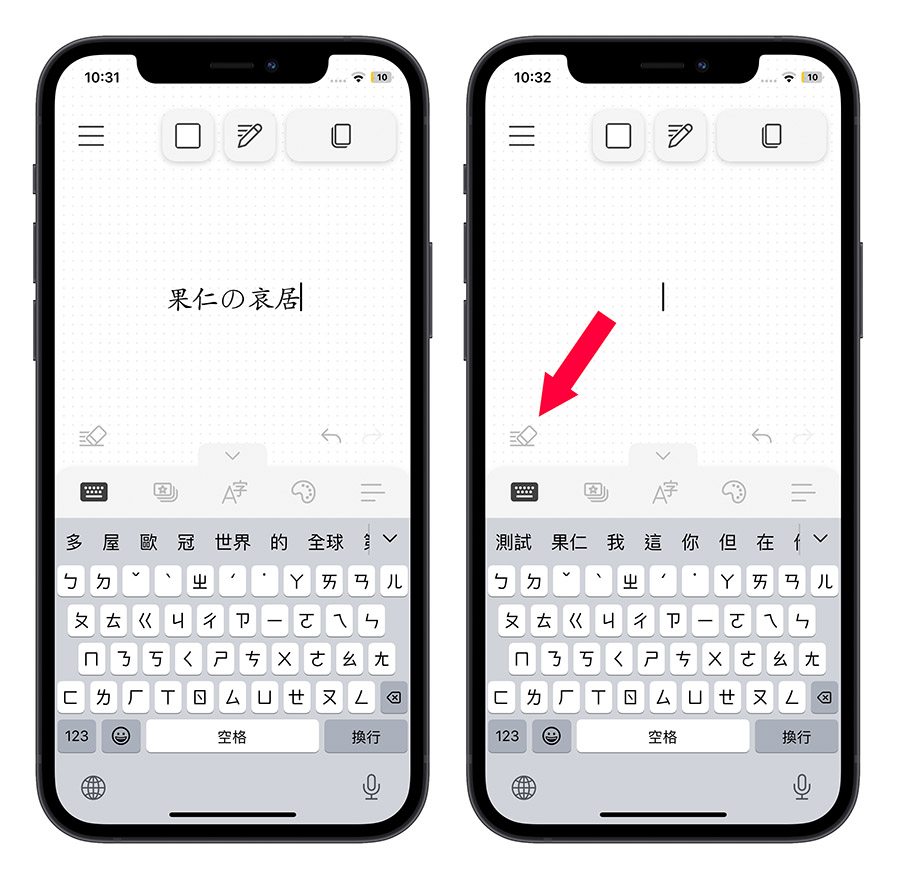
選擇想要的字體
《下筆》App 提供了 10 多種的中文字體樣式,你可以透過選單的「字體編輯功能」來更換不同的 IG 限動字體;如果你是輸入英文的話,能夠選擇的字體又更多了。
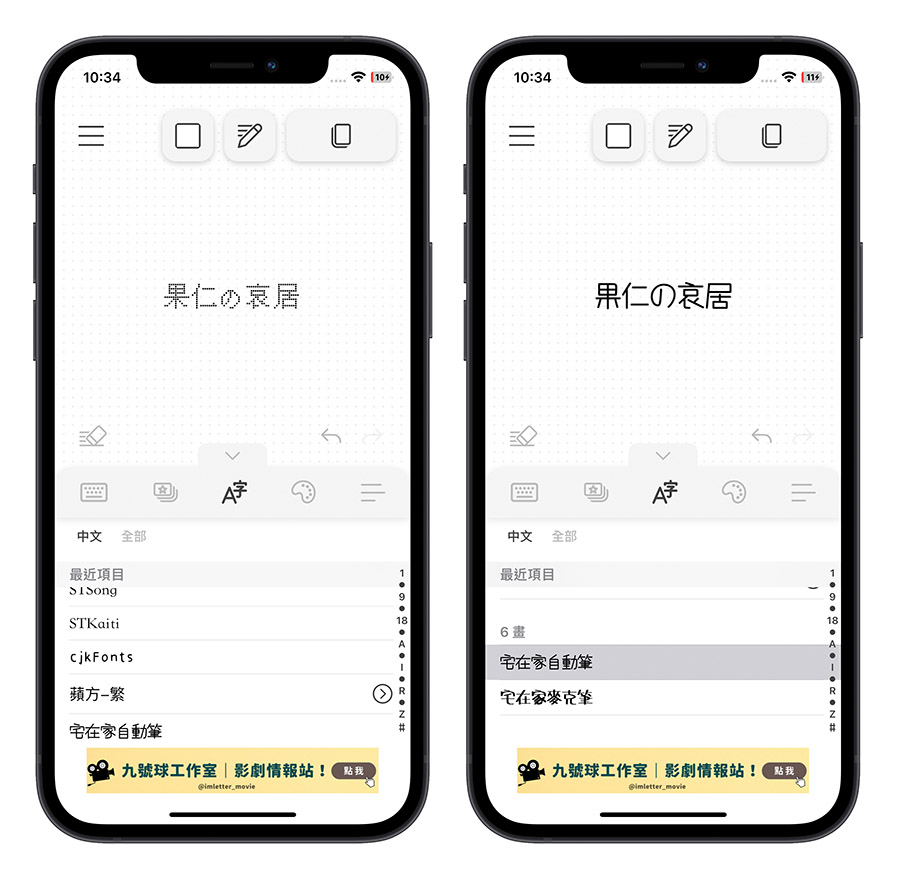
部分的字體選項旁邊會有一個下拉的箭頭符號,你可以在這邊修改字體的粗細。
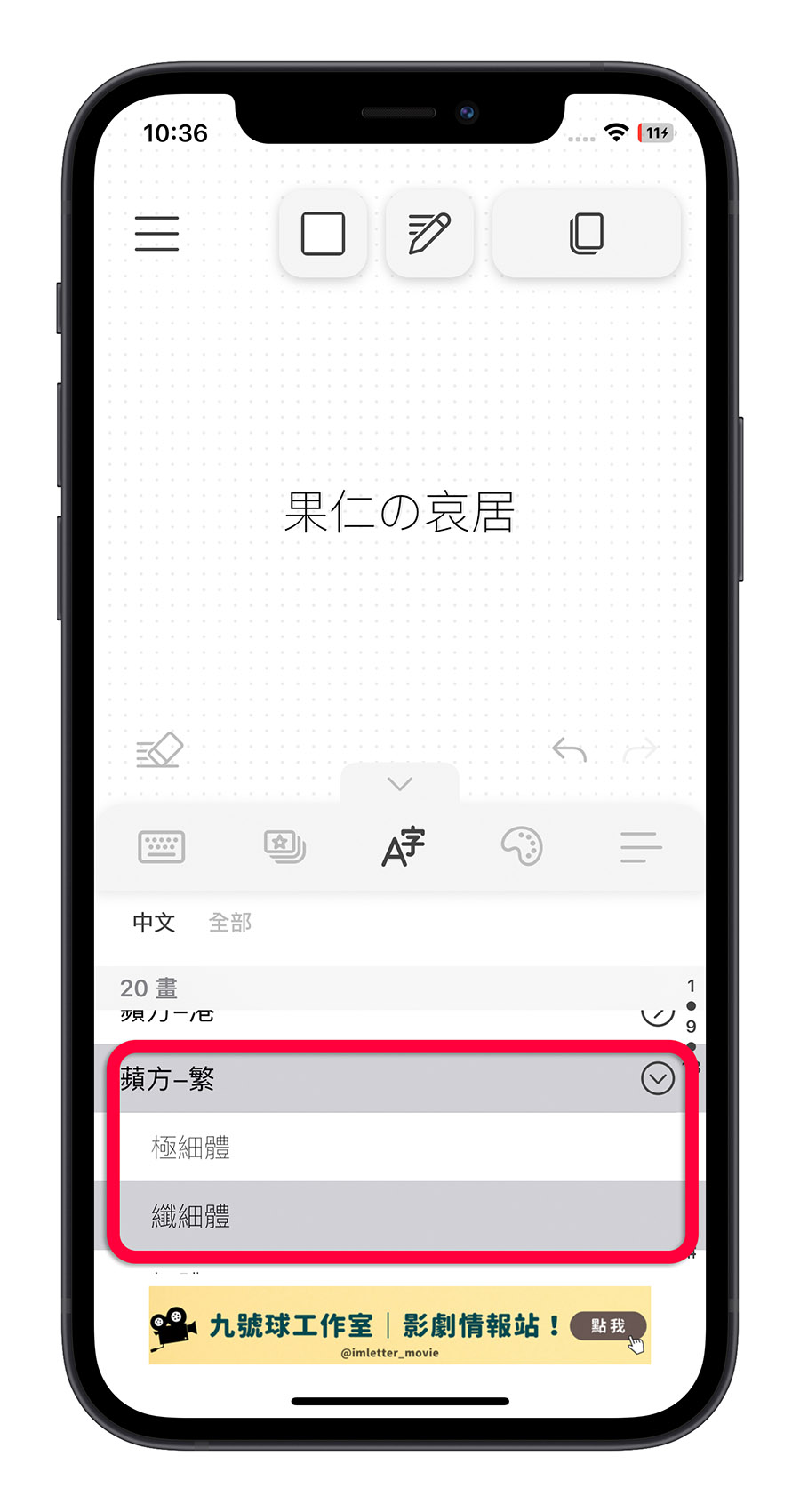
套用內建模板
如果你對於 IG 限動字體沒有靈感的話,《下筆》App 的「標準」功能中也內建了不少的字型模板提供給大家做參考,或是直接使用都可以。
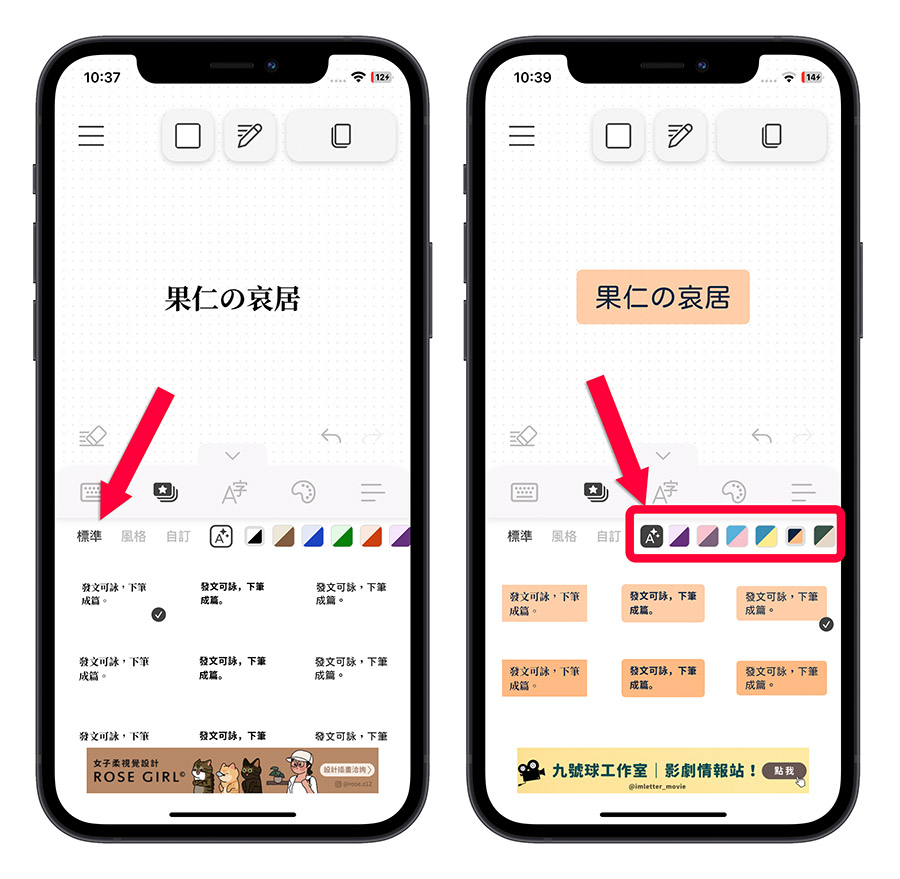
編輯字體顏色
透過調色盤工具,可以修改我們要發在 IG 限動上的文字內容字體顏色、邊框顏色以及樣式。
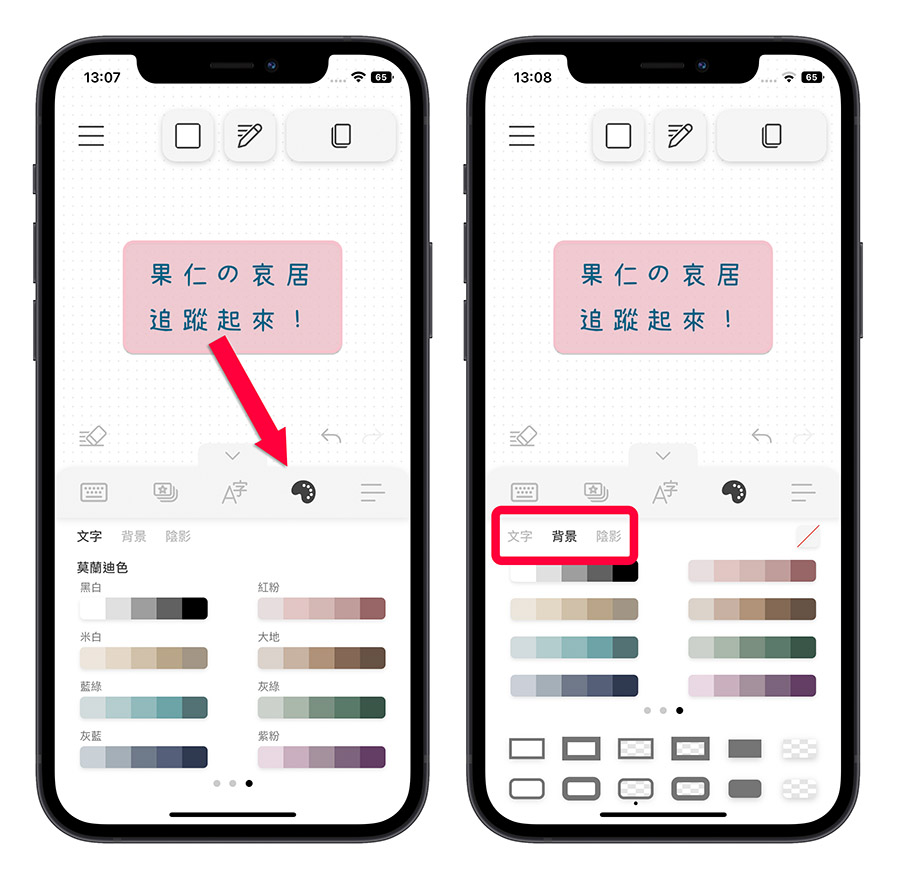
調整對齊位置、文字大小
《下筆》App 也提供了文字底色大小、文字寬度、上下行距、對齊方式的調整功能。
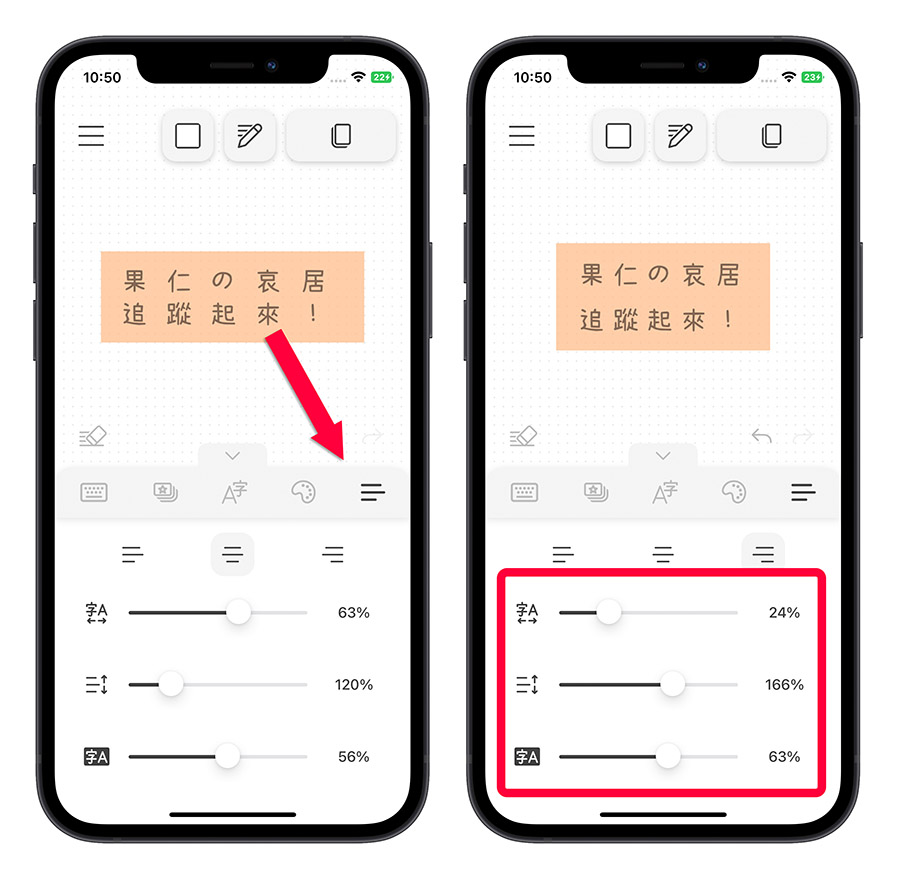
去除浮水印
從左上角的功能選單中,將《下筆》App 內建的浮水印關閉,這樣才可以獲得一個乾淨的 IG 限動字體。
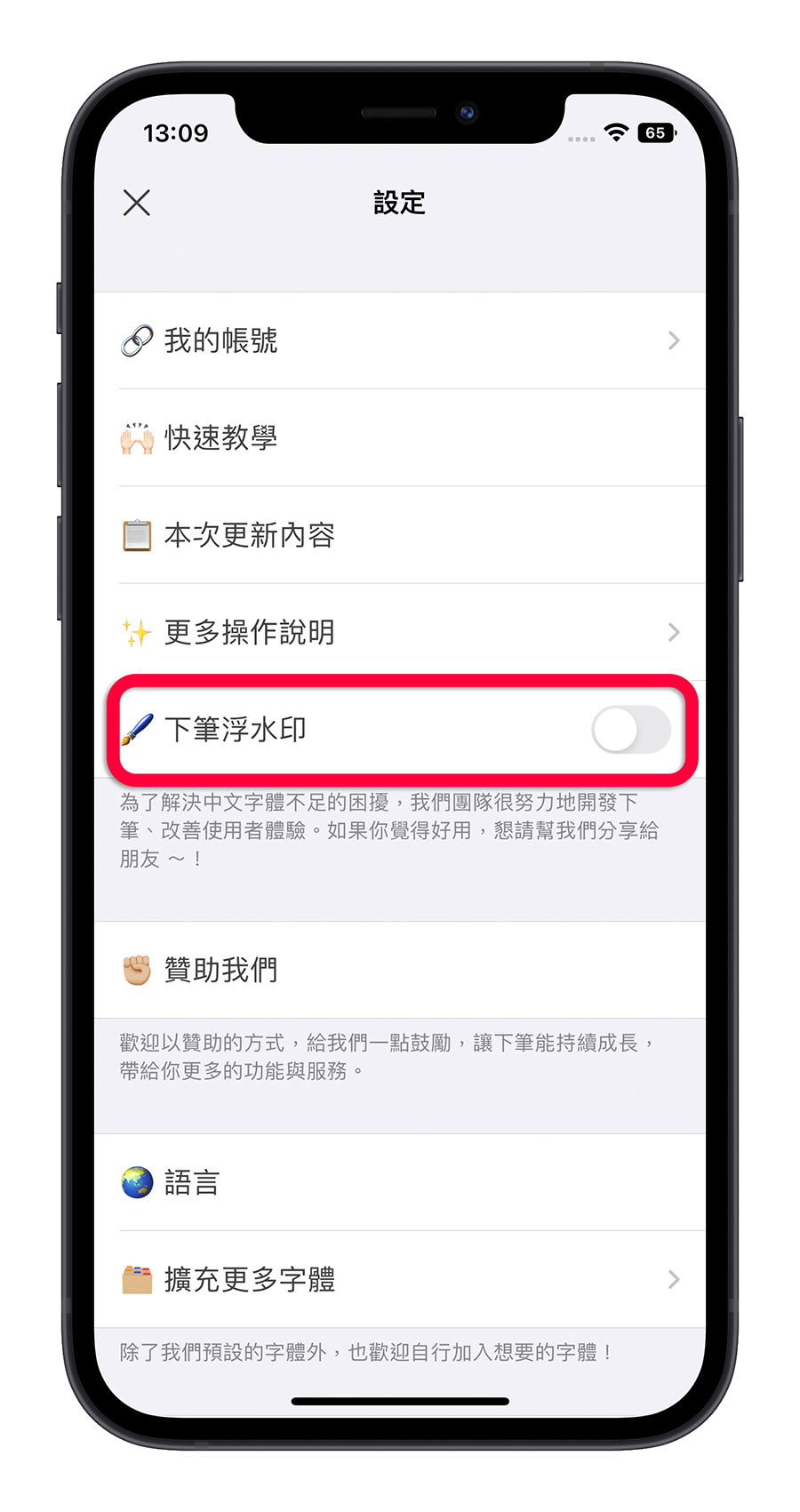
複製設計好的 IG 限動字體
最後,我們只需要把剛才設計好的 IG 限動字體,透過右上角的「複製功能」複製起來,然後開啟 IG 並新增一則限時動態,並且在文字輸入的功能上將康才複製起來的 IG 限動編輯器內容「貼上」就可以了。
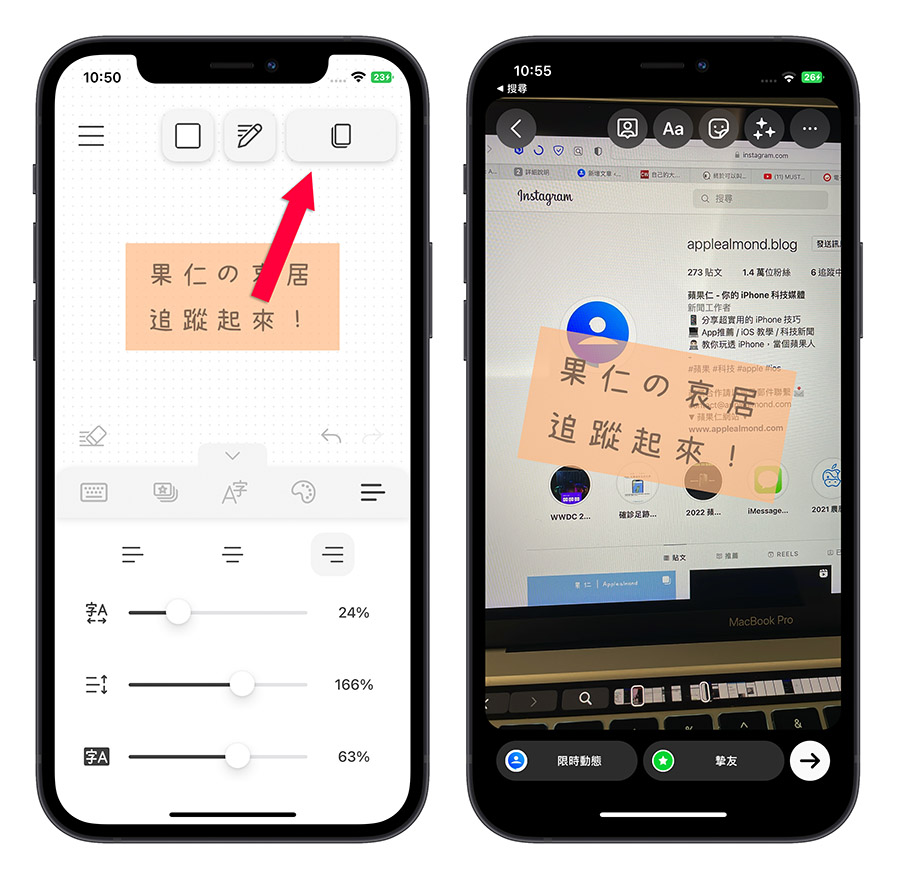
而事實上我們在《下筆》中複製的算是一個圖檔,所以你也可以把它貼到其他的地方,如果有需要的話,做簡報或是做相關的文件設計時,這個編輯器也是相當好用。
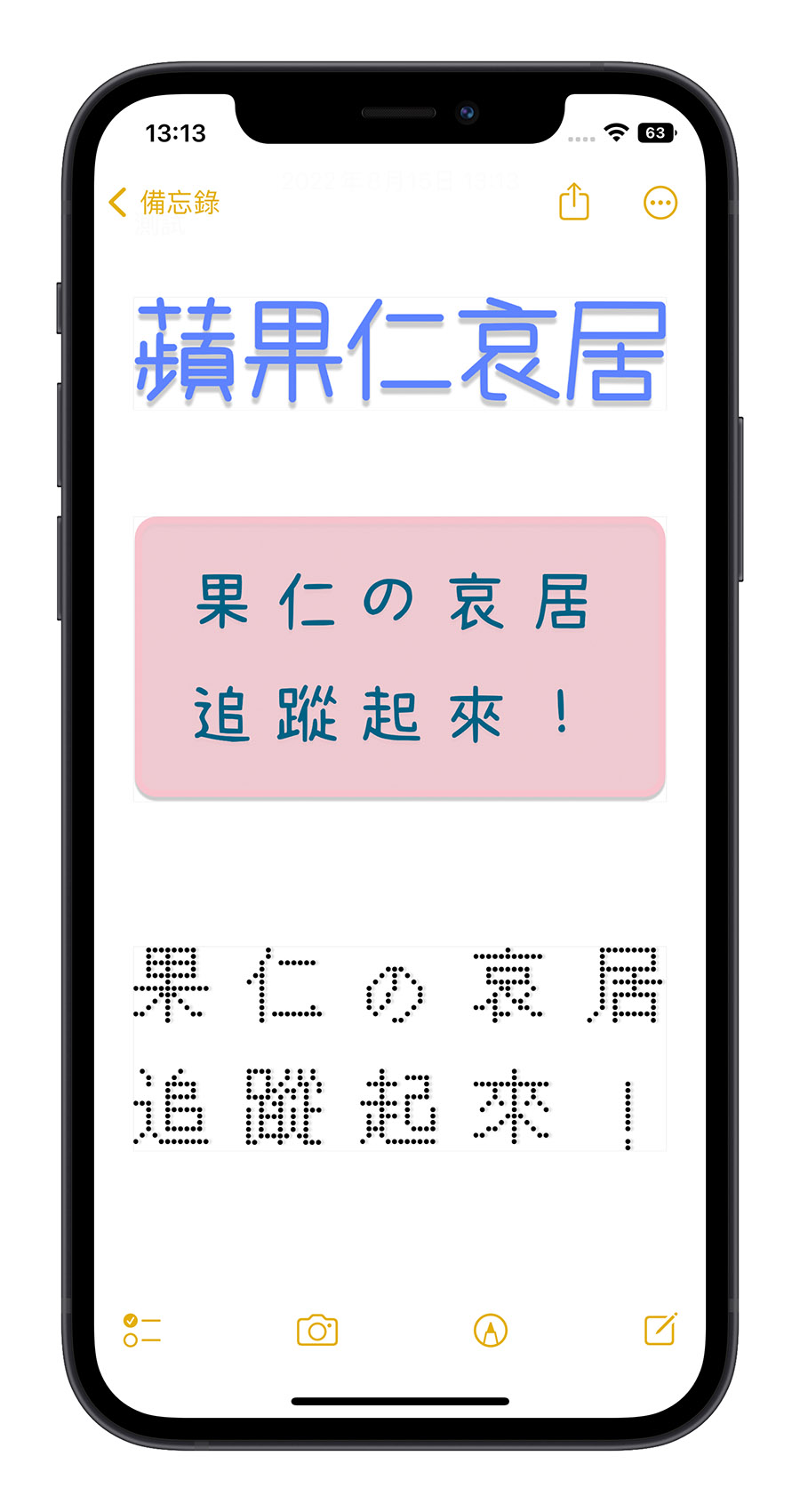
《下筆》下載
? App Store 下載:請點此
《下筆》字型編輯器:總結
透過上面這幾個步驟,就可以快速完成 IG 字體的編輯與設計,提供了 10 多種中文字型,還能夠調整顏色、版面設計….等,而且在一個 App 內便可以完成,算是相當方便也實用的一款 App,如果有常常在發 IG 的人可以參考看看喔。